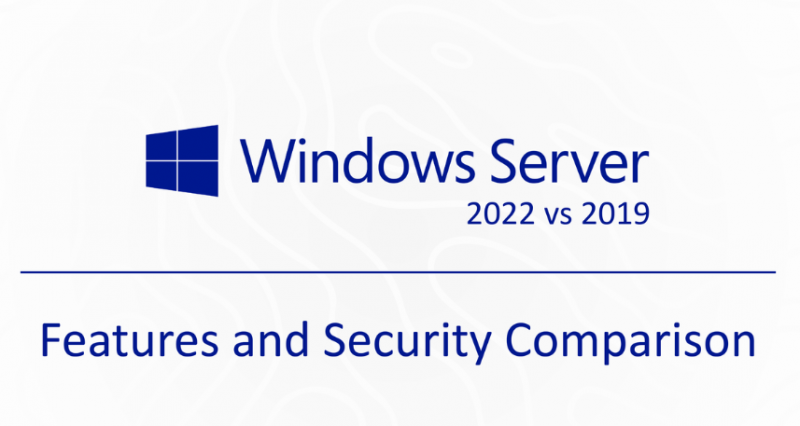Mnoho ľudí má veľmi rušný život, takže váš rozvrh sa niekedy nezhoduje s harmonogramom niekoho iného. Toto môže skutočne spôsobiť tlmenie plánovanie akcie . Zdieľanie vášho kalendár s niekým iným je užitočný nástroj na vypracovanie vášho harmonogramu. Ľudia podľa vášho výberu si budú môcť priamo pozrieť váš plán, zatiaľ čo vy si môžete pozrieť ich. To mnohonásobne zjednodušuje postup.
Zdieľa váš kalendár
Najprv musíte vedieť, ako zdieľať svoj kalendár. Mali by ste kliknúť na ikonu „ Zdieľať kalendár '. Ďalej vyberte, ktorý z vašich kalendárov chcete s niekým zdieľať.
Po výbere osoby, s ktorou by ste ju chceli zdieľať, môžete kliknúť na ikonu Pridať tlačidlo a vyhľadajte túto osobu. Pamätajte, že môžete pridať viac ako jednu osobu, čo je ideálne na spoločné plánovanie udalostí.

Úroveň povolenia
Každá osoba pridaná do kalendára bude pridaná s predvolenými úrovňami povolení. Vyberte meno osoby, ktorej úroveň povolení chcete zmeniť, a vyhľadajte požadovanú úroveň pre ňu. Potom stlačte Ok .

Otvorenie a zdieľaný kalendár
Ak s vami niekto zdieľa svoj kalendár, stačí nájsť e-mail, ktorý ho obsahuje, a kliknúť súhlasiť . Pri prezeraní zdieľaného kalendára môžete kliknúť na „ Zobraziť v režime prekrytia ' mať svoj vlastný rozvrh vrstvený nad zdieľaným. Použite na porovnanie vašich plánov.
Ak hľadáte softvérovú spoločnosť, ktorej môžete dôverovať pre jej integritu a čestné obchodné praktiky, nehľadajte nič iné ako . Sme Microsoft Certified Partner a BBB Accredited Business, ktorej záleží na tom, aby sme zákazníkom priniesli spoľahlivé a uspokojivé skúsenosti so softvérovými produktmi, ktoré potrebujú. Budeme s vami pred, počas a po všetkých predajoch.
Toto je naša 360-stupňová záruka zachovania softvéru. Tak na čo čakáš? Zavolajte nám ešte dnes na číslo +1 877 315 1713 alebo pošlite e-mail na adresu sales@softwarekeep.com. Môžete nás tiež kontaktovať prostredníctvom živého chatu.